Wix Mobile POS: raccogliere mance
2 min
Importante:
- Questo articolo riguarda Wix Mobile POS per smartphone
- Per informazioni su Wix POS Register per negozi fisici, clicca qui (articolo in inglese)
Consenti ai clienti che vogliono lasciare una mancia di farlo direttamente dal tuo POS mobile. Puoi visualizzare le percentuali di mancia preimpostate o consentire ai clienti di decidere la mancia.
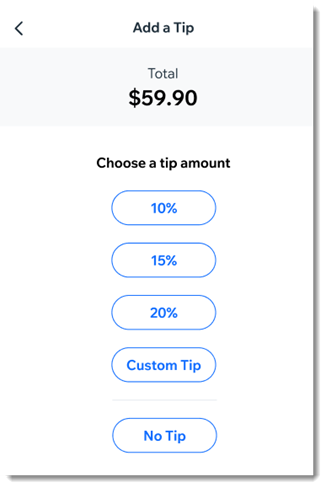
Dopo aver abilitato le mance, vedrai l'opzione per aggiungere una mancia come parte del checkout.
Note:
- Per ricevere mance, Wix Payments deve essere il tuo provider di servizi di pagamento
- Non è possibile riscuotere mance per i pagamenti in contanti o durante l'elaborazione di pagamenti frazionati
- Le mance sono disponibili con Wix Stores, Wix Booking e Ordini ristorante Wix (Nuova)
Per abilitare le mance:
- Vai sul sito nell'app Wix
- Tocca Gestisci
 in basso
in basso - Scorri verso il basso fino alla sezione Ricevi pagamenti e tocca Wix POS
- Tocca l'icona Altre azioni
 in alto a destra
in alto a destra - Tocca Impostazioni POS
Nota: se non hai l'opzione delle impostazioni POS, consulta la nota qui sotto - Seleziona Mance
- Tocca l'interruttore Riscuoti mance per attivarlo
- (Facoltativo) Modifica le percentuali di mancia predefinite:
- Tocca l'opzione di mancia che vuoi aggiornare
- Inserisci una nuova percentuale
- (Facoltativo) Tocca l'interruttore Mancia personalizzata per attivarlo
- Tocca Salva
Aggiungere le impostazioni POS:
Normalmente, dovresti essere in grado di accedere alle Impostazioni POS cliccando sull'icona Altre azioni  in alto a destra
in alto a destra

Se le impostazioni non vengono visualizzate, puoi accedervi aggiungendo Wix Stores al tuo sito.
Nota: assicurati di nascondere le pagine del negozio dal tuo sito live.
 in alto a destra
in alto a destra
Se le impostazioni non vengono visualizzate, puoi accedervi aggiungendo Wix Stores al tuo sito.
Nota: assicurati di nascondere le pagine del negozio dal tuo sito live.

